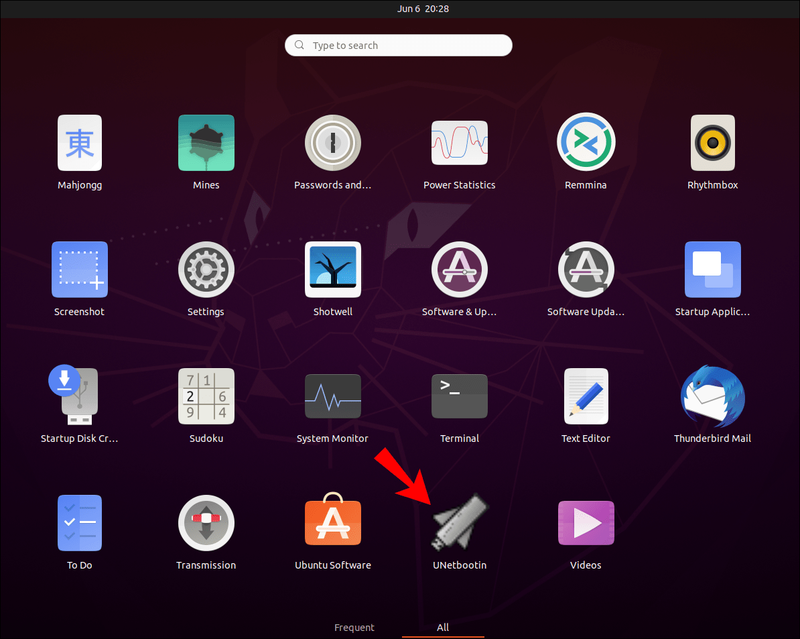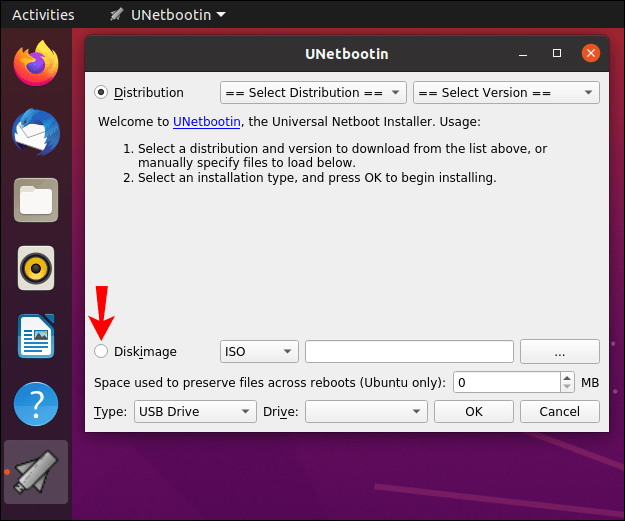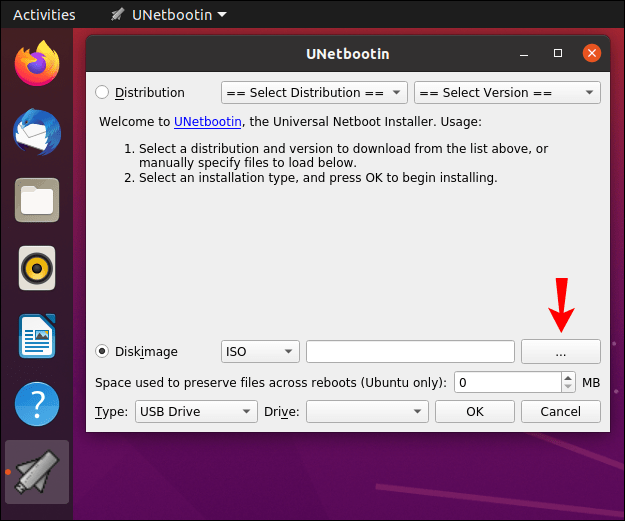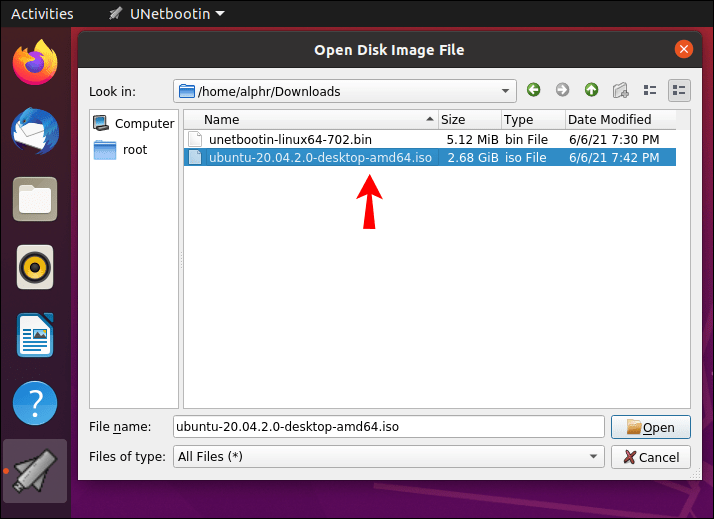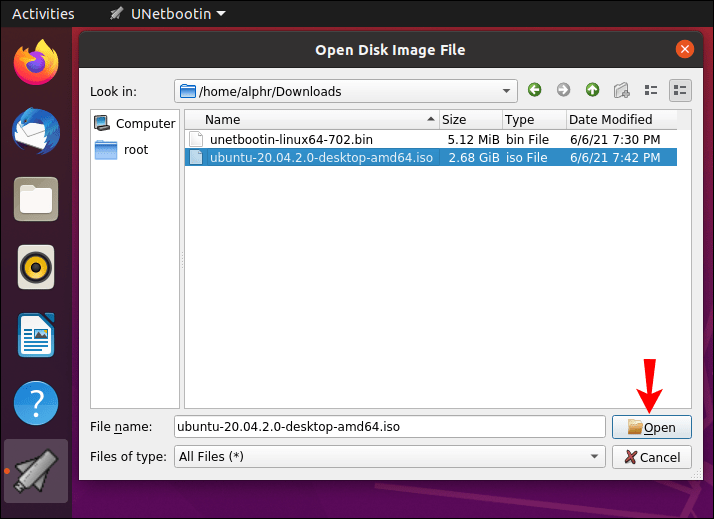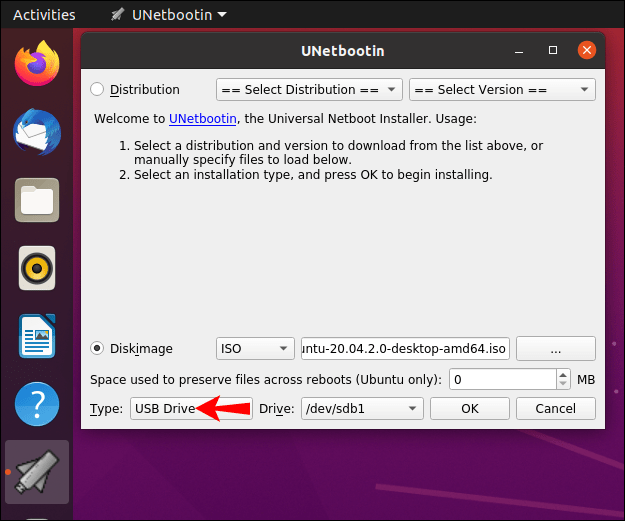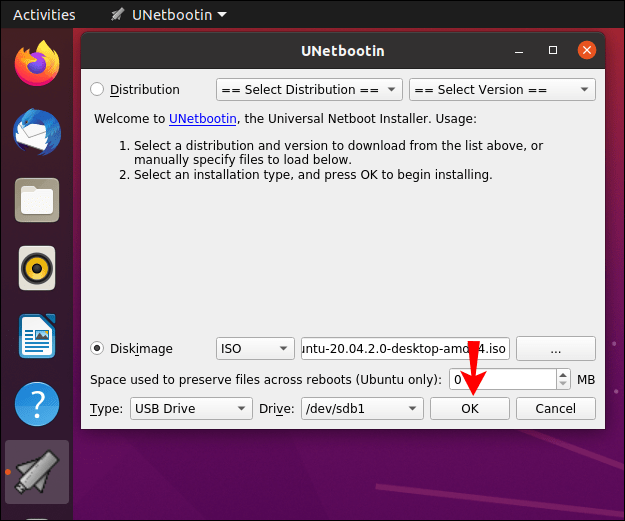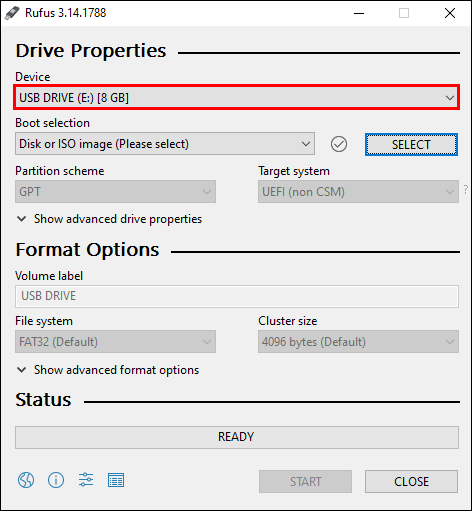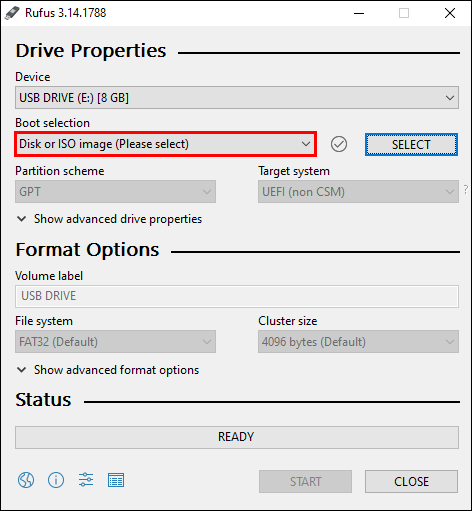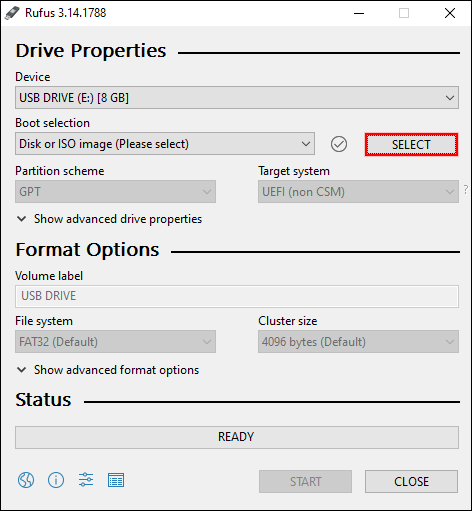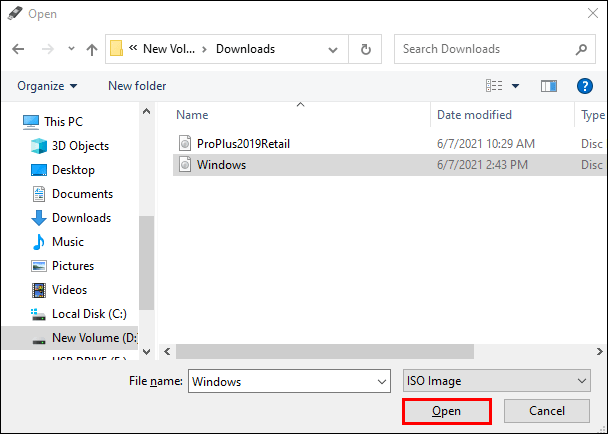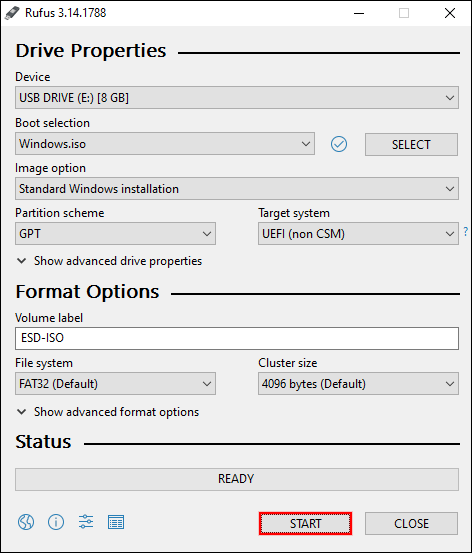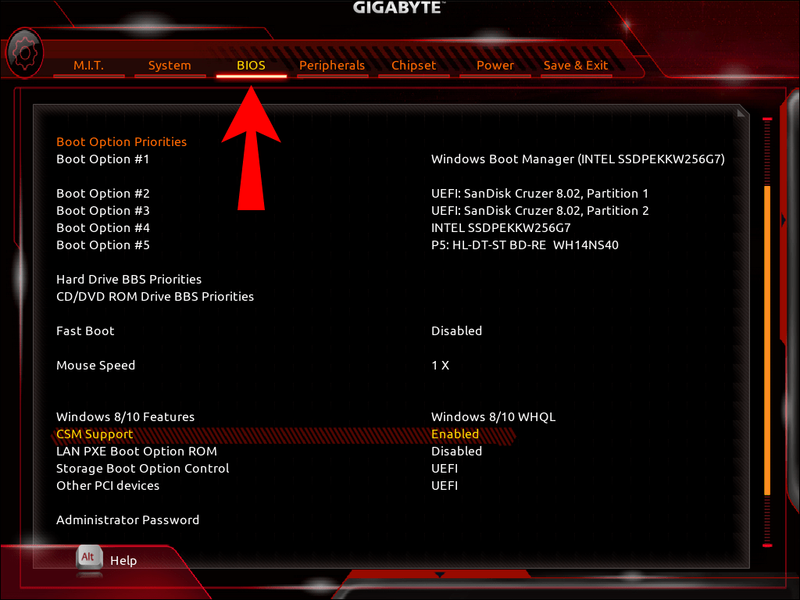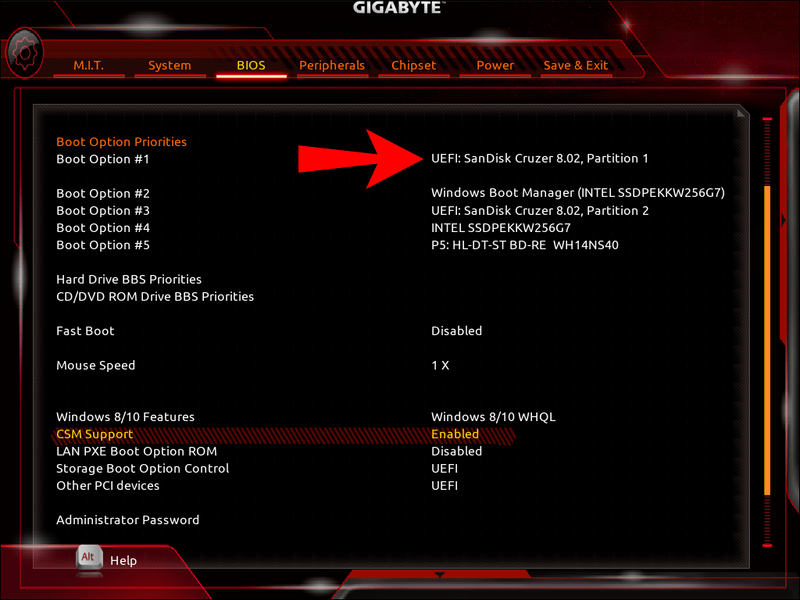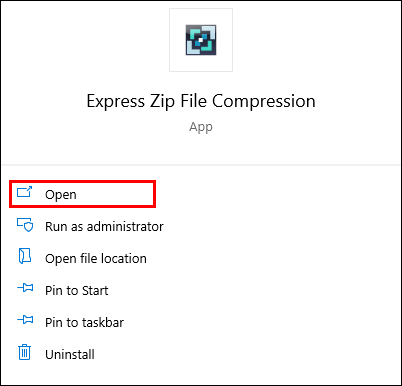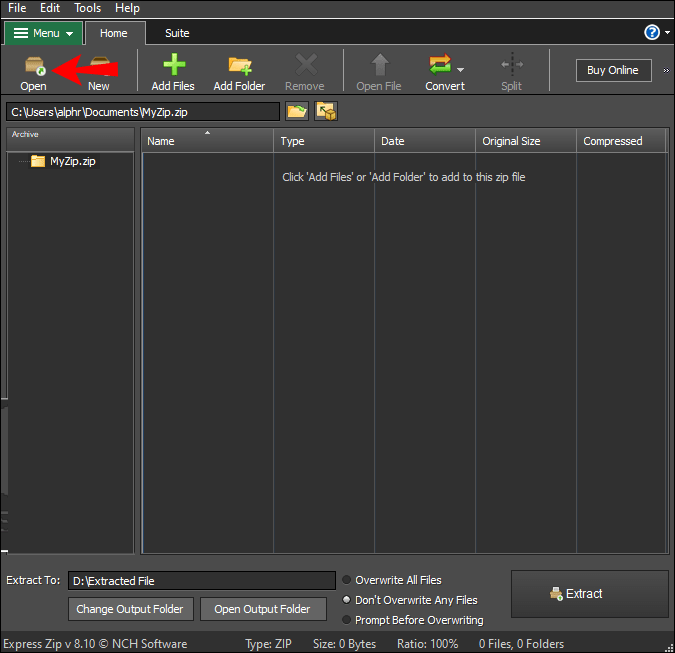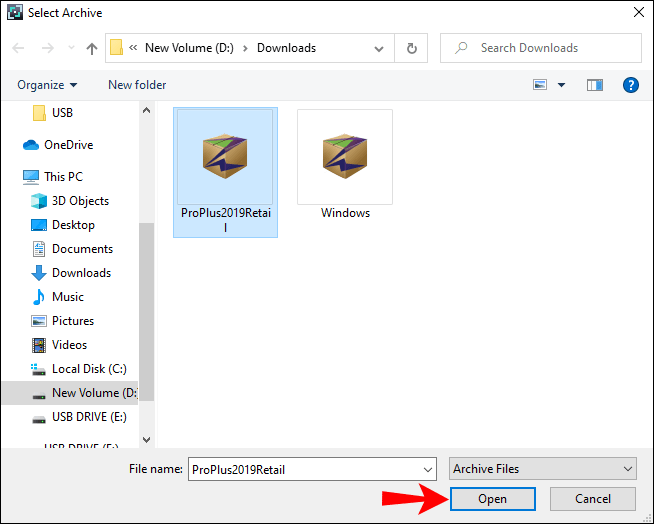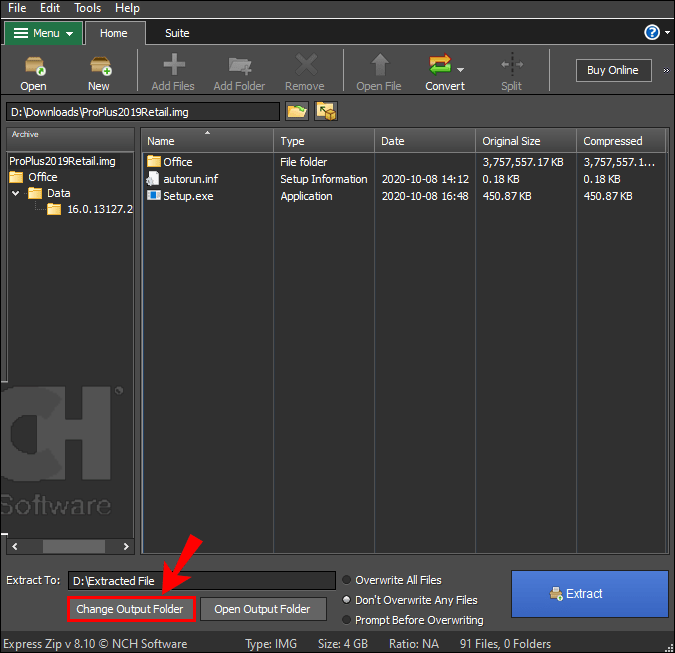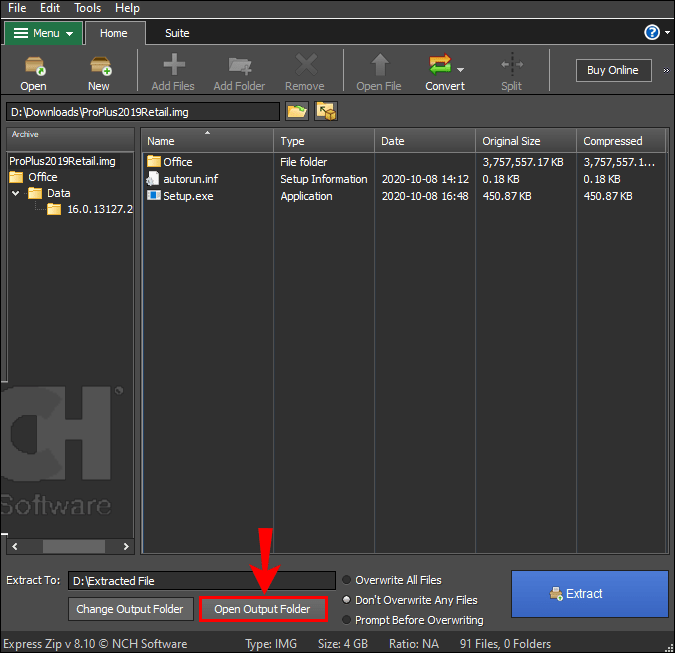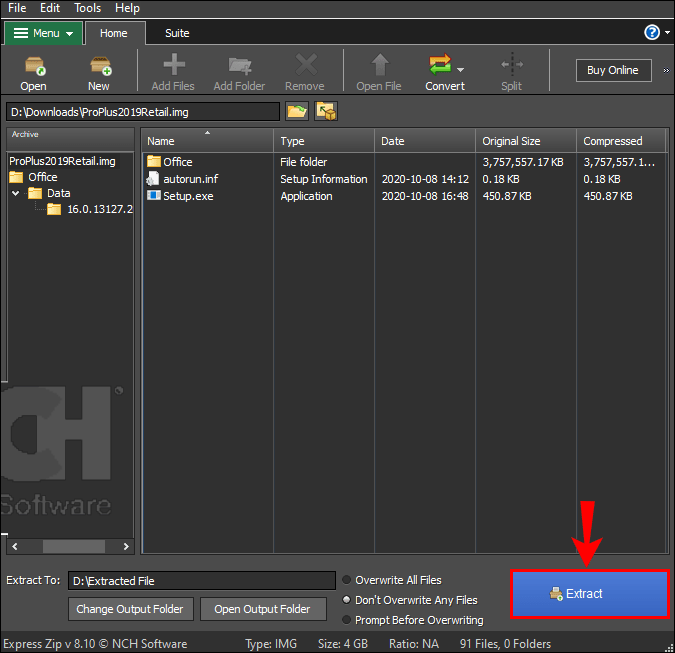Ao contrário do que algumas pessoas podem pensar, gravar um arquivo ISO em uma unidade USB não é o mesmo que copiá-lo. É um processo muito mais detalhado, que pode até envolver o uso de aplicativos de terceiros. Entre outras coisas, saber como gravar arquivos ISO em uma unidade USB pode acabar salvando seus dados.

Neste guia, mostraremos como gravar arquivos ISO em uma unidade USB para diferentes sistemas operacionais. Também passaremos pelo processo de inicialização e extração de arquivos ISO para novos dispositivos.
Como gravar ISO em um dispositivo USB?
Um arquivo ISO, ou uma imagem ISO, é usado para criar uma cópia arquivada de grandes conjuntos de dados, que são armazenados para fins de backup. Portanto, é melhor visualizar os arquivos ISO como versões menores dos arquivos originais. É por isso que grandes programas, videogames e sistemas operacionais geralmente são duplicados como arquivos ISO.
Embora os arquivos ISO costumavam ser gravados em CDs e DVDs, na prática moderna de hoje, eles são gravados com mais frequência em unidades USB. Além de armazenar e fazer backup de grandes quantidades de dados, os arquivos ISO também são extraídos e inicializados de unidades USB para serem transferidos para novos dispositivos.
O termo para gravar arquivos vem da prática ultrapassada de gravar dados em CDs com um laser de unidade de CD-R. Portanto, o termo queimar arquivos também foi aplicado a unidades USB, embora o processo seja concluído de uma maneira totalmente diferente.
Existem várias maneiras de gravar um arquivo ISO em um USB. Você pode usar software integrado ou aplicativos de terceiros. Neste guia, mostraremos como gravar arquivos ISO em uma unidade USB para instalar e inicializar vários sistemas operacionais.
Linux
Para instalar o Linux em um novo dispositivo, você precisará de uma unidade USB com pelo menos 8 GB de espaço. Para fazer uma cópia do sistema operacional Linux, usaremos um aplicativo de terceiros chamado UNetbootin . Então vá em frente e baixe a versão Linux deste aplicativo.
A próxima coisa que você precisa fazer é baixar o arquivo ISO de distribuição do Linux. Você pode fazer isso acessando o Ubuntu página de download da área de trabalho e clicando no botão Download. Lembre-se de que os arquivos ISO podem ter de um a 4 GB de tamanho.
Agora, finalmente é hora de gravar o arquivo ISO em sua unidade USB. Aqui está como é feito.
- Inicie o aplicativo UNetbootin.
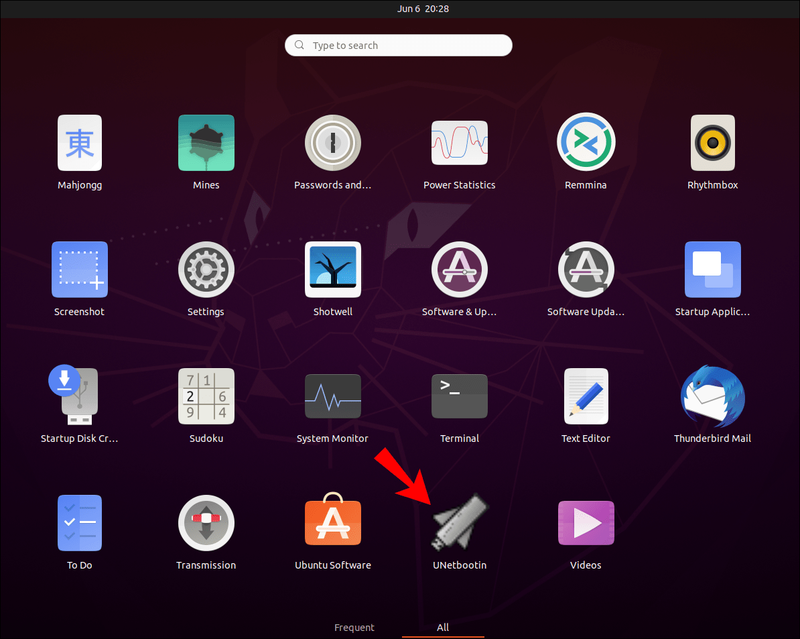
- Clique na opção Diskimage na parte inferior da janela.
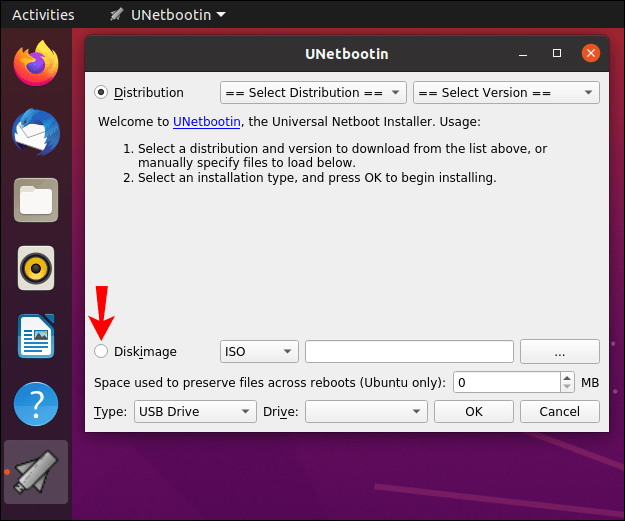
- Vá para os três pontos no canto inferior direito da tela.
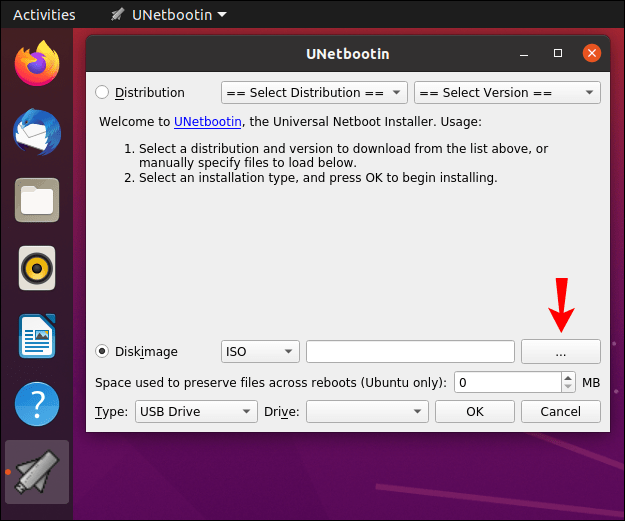
- Encontre o arquivo ISO em Downloads.
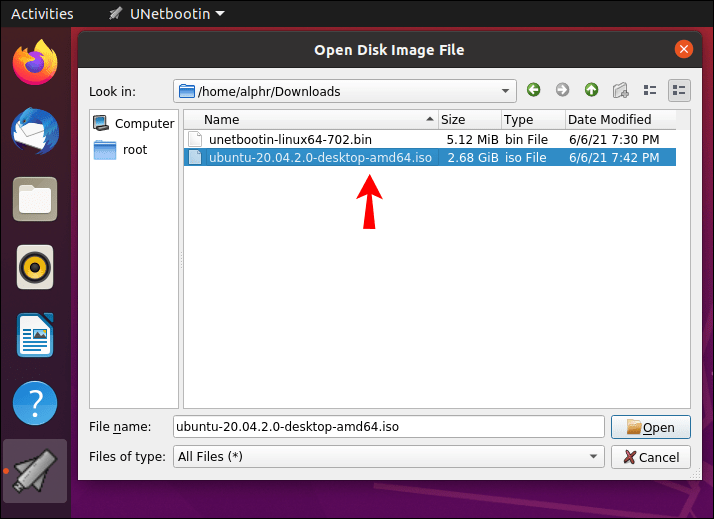
- Clique em Abrir.
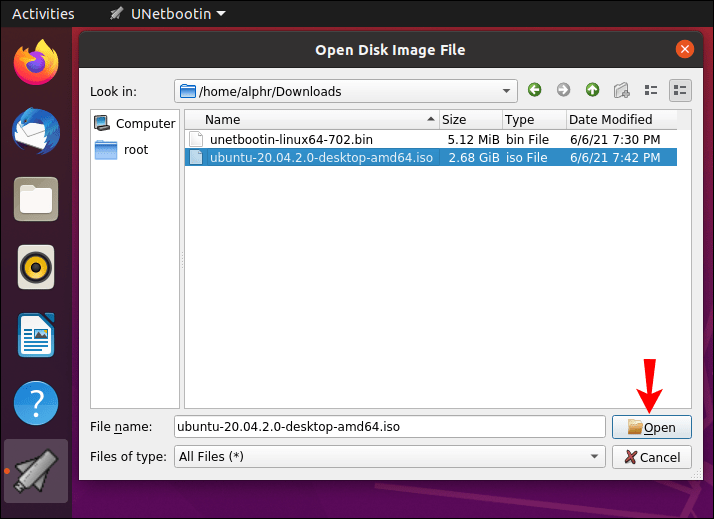
- Escolha USB Drive ao lado de Type: no canto inferior esquerdo da tela.
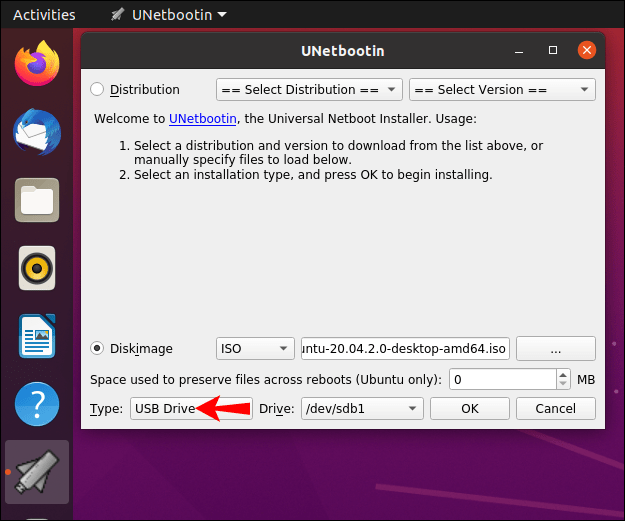
- Ao lado de Drive: selecione também seu USB.
- Clique em Ok.
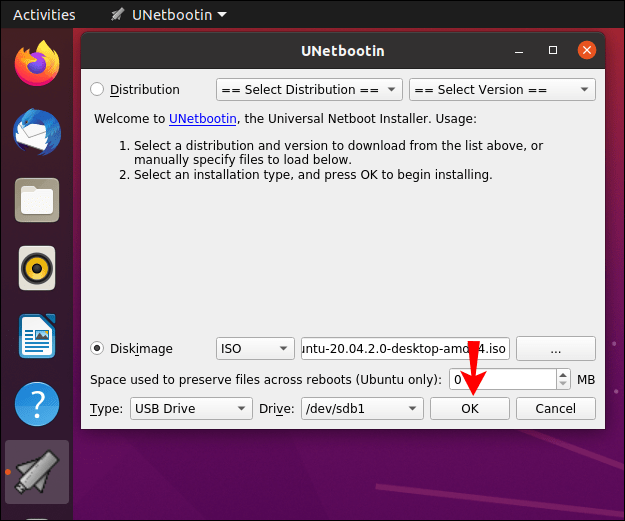
O aplicativo levará algum tempo para gravar o arquivo ISO de distribuição do Linux em seu USB. Quando o processo estiver concluído, você poderá remover a unidade flash do seu dispositivo.
Mac
Para gravar um arquivo ISO inicializável do macOS em uma unidade USB, você precisará de um USB com pelo menos 14 GB de espaço e um instalador para macOS. Seu instalador deve depender da sua versão do macOS – Big Sur, Catalina, Mojave, High Sierra ou El Capitan. Depois de baixar o instalador do macOS, veja o que você precisa fazer a seguir:
como ver comentários antigos do youtube
- Insira sua unidade USB.
- Vá para a pasta Aplicativos em seu dock.
- Vá até Utilitários e depois Terminal.
- Copie este comando:
|_+_|
* Insira o nome do seu macOS (Catalina, Mojave, High Sierra, Big Sur, El Capitan). Se o sistema operacional consiste em duas palavras, insira entre elas (por exemplo: Big Sur.app).
** o nome volume e meu volume representam o nome da sua unidade USB. Portanto, você deve digitar o nome exato da sua unidade USB em vez do volume. - Depois de colar o comando no Terminal, pressione a tecla Return.
- Digite sua senha de administrador.
- Pressione a tecla Y e Return novamente.
- Clique OK.
- Desligue o Terminal e remova sua unidade USB.
Windows 10
Para gravar o arquivo ISO do sistema operacional Windows 10 em uma unidade USB, usaremos a Microsoft e o aplicativo Windows ToGo integrado. Portanto, você precisará baixar o arquivo ISO do Windows no site oficial da Microsoft. Aqui está o que você precisa fazer a seguir:
- Insira uma unidade USB com pelo menos 32 GB de espaço, que deve ser certificada pela Microsoft.
- Vá para o Painel de Controle.
- Navegue até o Windows ToGo.
- Selecione seu USB na lista de dispositivos.
- Vá para Adicionar local de pesquisa.
- Selecione o arquivo ISO que você deseja gravar.
- Defina uma senha, se desejar.
- Clique em Avançar.
Isso começará a gravar seu arquivo ISO do Windows 10 em sua unidade USB. Lembre-se de que, durante esse processo, todo o conteúdo da sua unidade USB será apagado, portanto, você deve ter um backup.
A ferramenta Rufus
Você também pode usar a ferramenta Rufus para Windows 7, 8, 10, Vista e XP. Você pode baixá-lo aqui . Depois de baixar o aplicativo, você pode começar a gravar um arquivo ISO em uma unidade USB. Veja como é feito:
- Insira seu dispositivo USB.

- Inicie a ferramenta Rufus.
- Em Dispositivo, encontre seu USB no menu suspenso e clique nele.
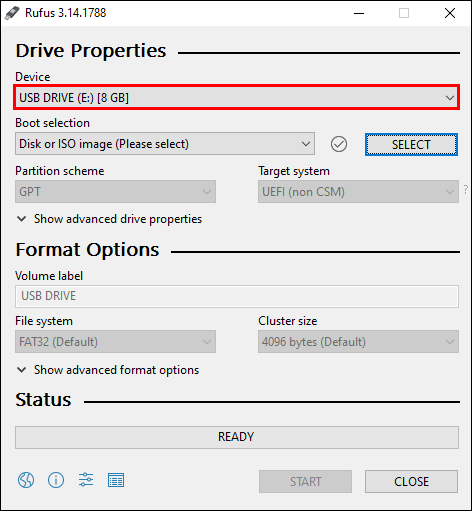
- Em Seleção de inicialização, escolha Disco ou imagem ISO no menu suspenso.
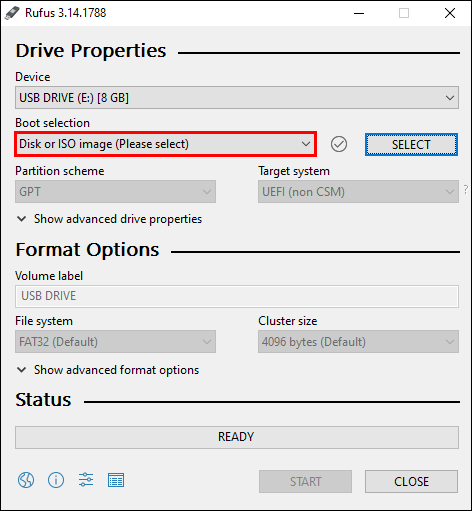
- Acesse a opção Selecionar.
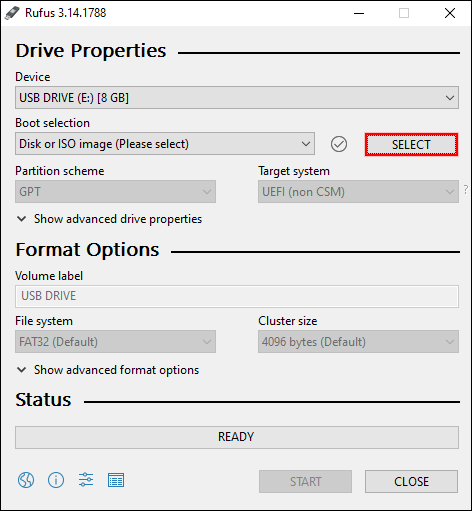
- Clique no seu arquivo ISO e selecione Abrir.
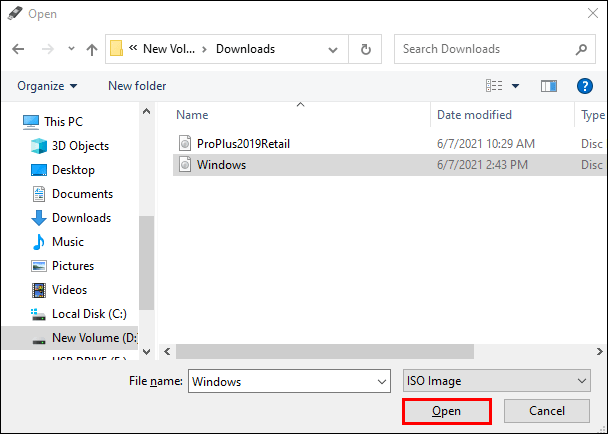
- Escolha Iniciar no canto inferior direito da janela.
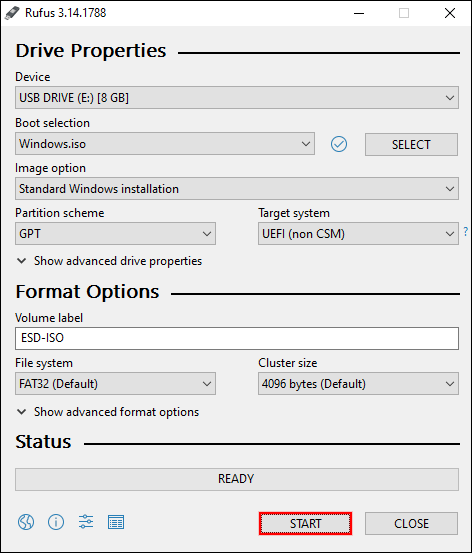
Quando o processo de gravação estiver concluído, feche a ferramenta Rufus e retire a unidade flash.
Como inicializar a partir da unidade USB?
Depois de gravar o arquivo ISO em sua unidade USB, é hora de inicializá-lo em outro dispositivo. O que você está fazendo basicamente é instalar o arquivo ISO novamente, apenas em outro lugar. Esse processo pode levar de 10 a 20 minutos. Veja como é feito:
- Insira a unidade USB no novo dispositivo.
- Desligue e ligue o aparelho novamente.
- Enquanto o dispositivo está reiniciando, pressione uma destas teclas: Del, ESC, F1, F2, F8 ou F10 (depende do dispositivo) para ir para a configuração do BIOS.
- Navegue até a guia Inicialização.
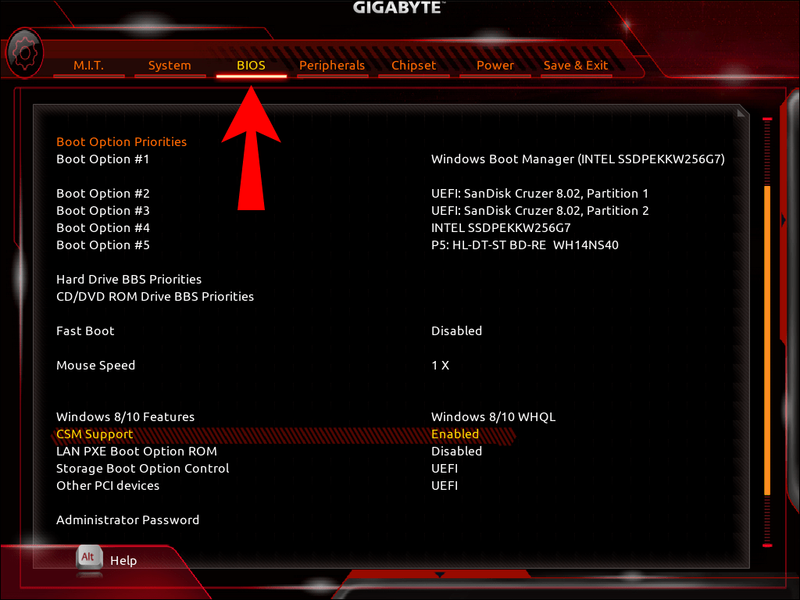
- Altere a inicialização para que os dispositivos USB/removíveis sejam os primeiros da lista.
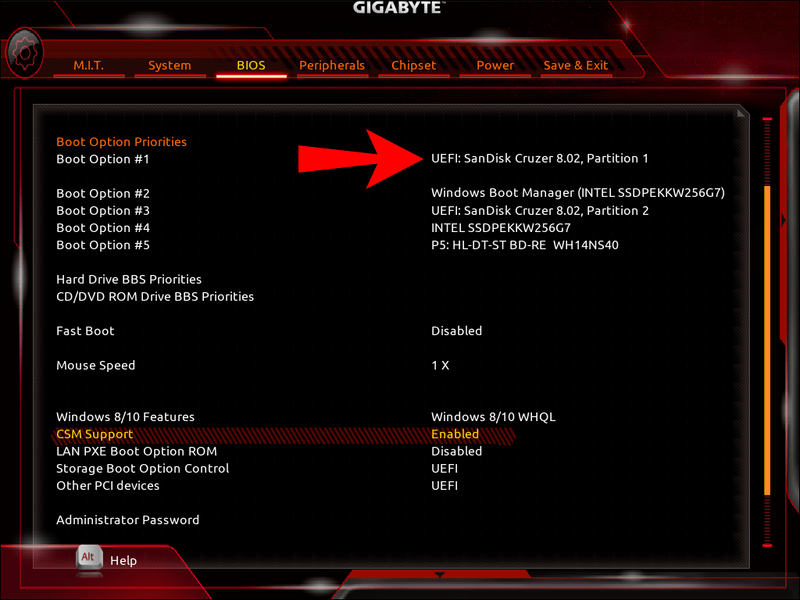
- Vá para Salvar e Sair.
- Selecione Sim para confirmar as alterações.
- Reinicie seu dispositivo novamente.
Quando você ligar o computador novamente, o arquivo ISO será inicializado a partir da unidade USB.
Como extrair imagens ISO com programas de compactação de arquivos?
Em alguns casos, a imagem ISO não deve ser inicializada (por exemplo, Microsoft Office.) Se for esse o caso, você precisa usar um programa de compactação de arquivos para extrair o arquivo ISO para o USB formatado. Para isso, você pode usar o Express Zip File Compression Software.
- Inicie o programa depois de baixá-lo.
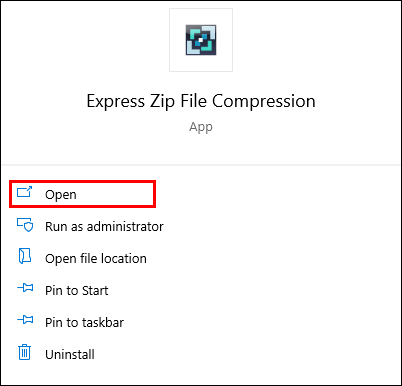
- Clique em Abrir no canto superior esquerdo do programa.
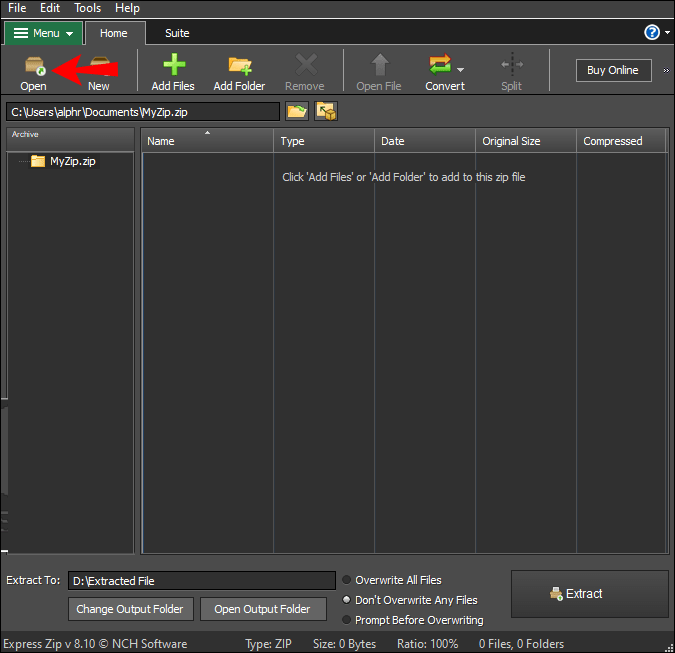
- Escolha Abrir um arquivo existente.
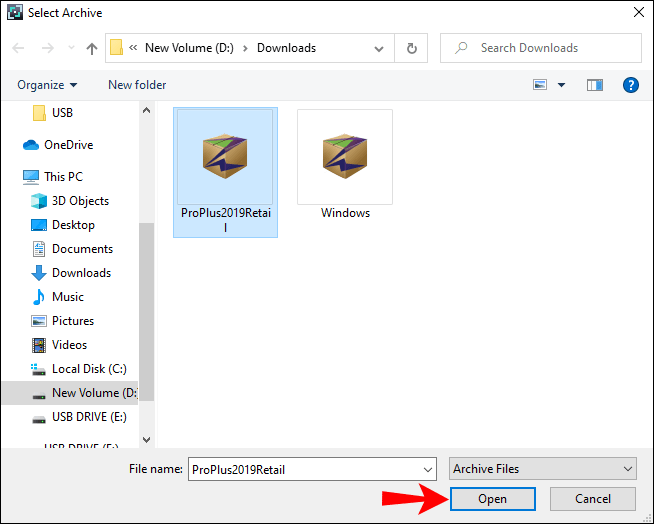
- Vá para Alterar pasta de saída no canto inferior esquerdo da tela.
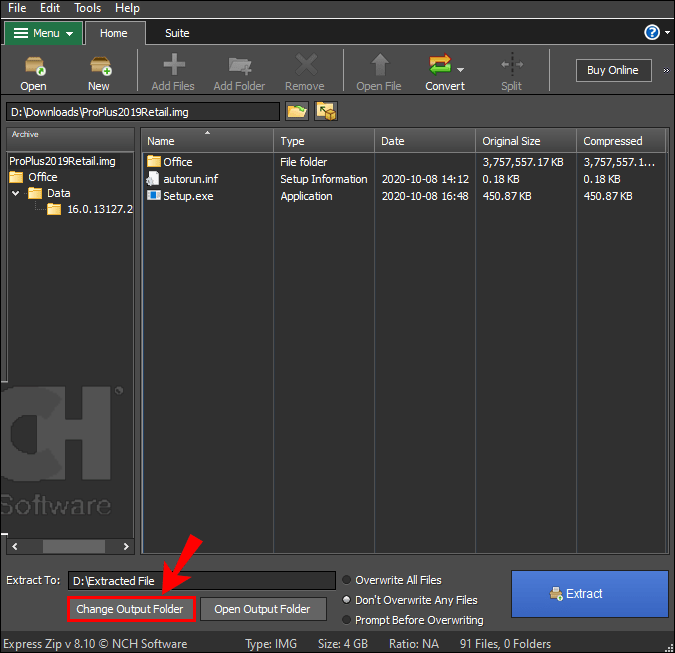
- Selecione o local desejado para o arquivo ISO.
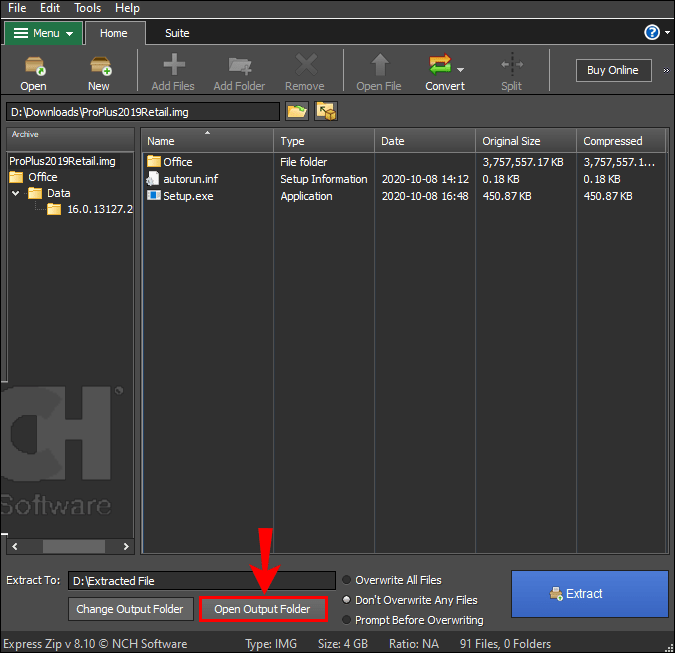
- Vá para Extrair no canto inferior direito.
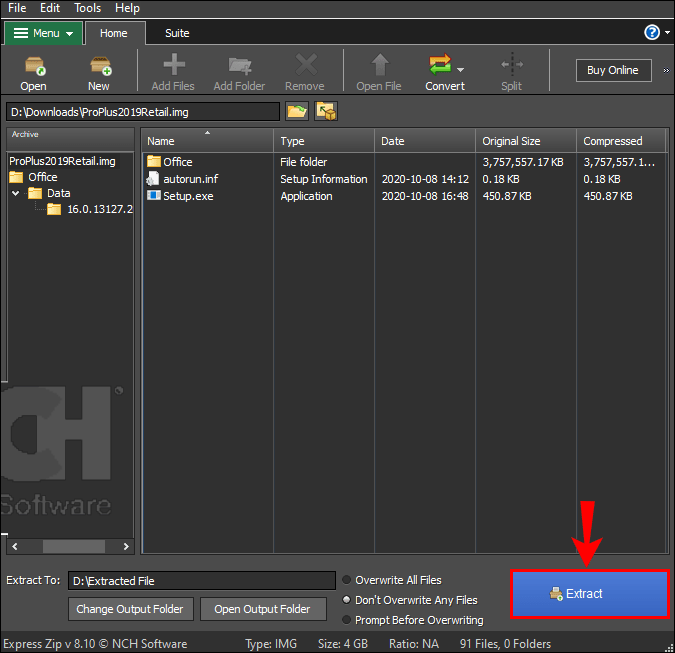
Perguntas frequentes adicionais
Como faço para gravar um arquivo ISO em um disco?
Você também tem a opção de gravar um arquivo ISO em um disco. Veja como você pode fazer isso no Windows:
1. Insira um disco vazio em seu computador, seja um CD ou DVD.
2. Encontre o arquivo ISO que deseja gravar.
como formatar cd-r
3. Clique com o botão direito do mouse no arquivo e escolha Gravar imagem de disco.
4. Escolha a opção Verificar disco após gravação.
5. Vá para o botão Gravar no canto inferior direito da janela.
6. Aguarde o arquivo ISO ser gravado no disco.
7. Escolha Fechar.
Para gravar um arquivo ISO em um disco no Mac, siga as etapas abaixo:
1. Insira um disco vazio.
2. Abra o Finder.
3. Localize o arquivo ISO e clique nele.
4. Vá para Arquivo na barra de ferramentas superior.
5. Escolha a imagem do disco Gravar na lista de opções.
6. Clique em Gravar.
É sobre isso. Agora tudo o que você precisa fazer é esperar que o processo de gravação seja concluído e você pode retirar o disco do seu computador.
Importar arquivos como imagens ISO para unidades USB
Agora você sabe como gravar arquivos ISO em uma unidade USB. Você também sabe como importar diferentes sistemas operacionais em arquivos ISO para poder reinstalá-los em diferentes dispositivos. Embora a ferramenta Rufus seja a melhor opção para gravar imagens ISO em uma unidade flash, existem inúmeros outros programas de software que você pode usar para essa finalidade.
Você já gravou um arquivo ISO em uma unidade USB? Você usou algum dos métodos descritos neste artigo? Deixe-nos saber na seção de comentários abaixo.